11.3 Impostazione della disponibilità
L'azione consente di specificare le richieste di risorse con assegnazione di delega su cui non è possibile lavorare durante un determinato periodo. Durante il periodo in cui un utente non è disponibile per una richiesta, l'utente delegato a utilizzare tale richiesta può elaborarla.
Se si preferisce non specificare la disponibilità per ogni singola definizione di richiesta, è possibile utilizzare l'azione per stabilire le impostazioni globali relative alla delega.
SUGGERIMENTO:per utilizzare l'azione è necessario disporre di almeno un'assegnazione di delega da elaborare. Solo il manager del team o l'amministratore dell'applicazione di provisioning possono creare assegnazioni di deleghe per gli utenti.
11.3.1 Impostazione dello stato di disponibilità
-
Fare clic su nel gruppo di azioni .
Verrà visualizzata la pagina Modifica disponibilità. Se non sono presenti impostazioni di disponibilità esistenti, l'elenco risulterà vuoto:
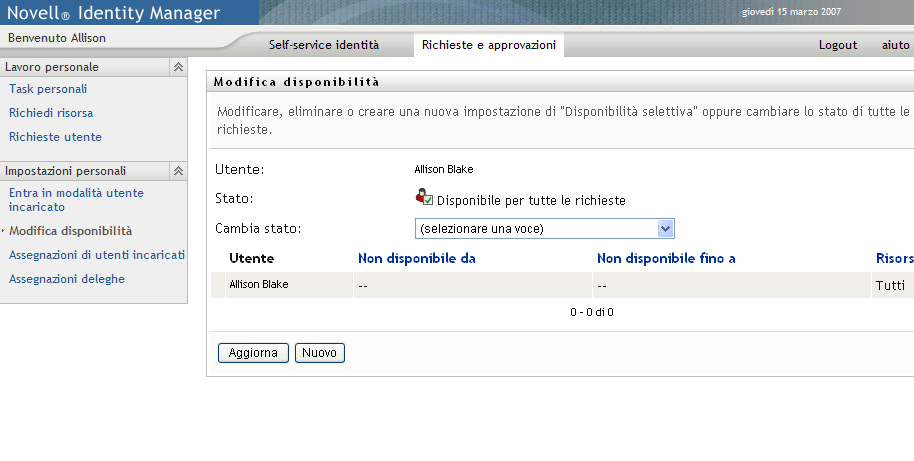
Se non sono state assegnate deleghe, verrà visualizzato un messaggio che indica che non è possibile modificare lo stato nella pagina Modifica disponibilità.
Se sono presenti una o più impostazioni di disponibilità esistenti, queste ultime verranno visualizzate nell'elenco:
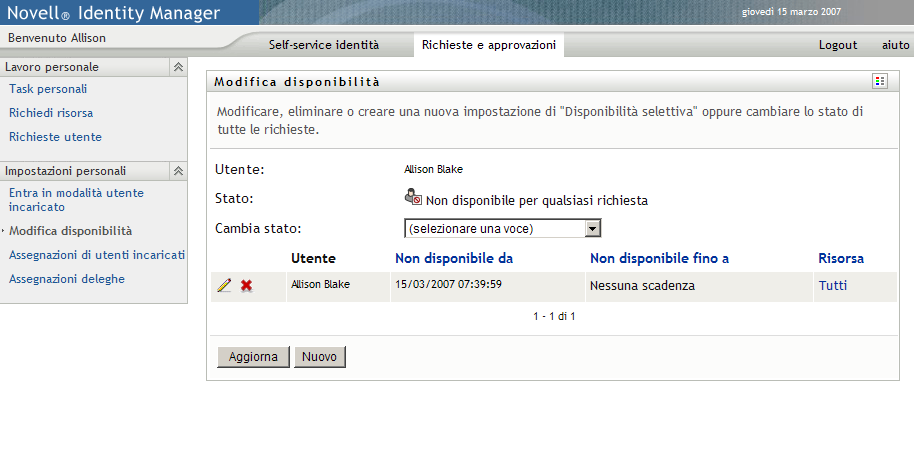
-
Per visualizzare i dettagli su una particolare risorsa associata a un'assegnazione di disponibilità, fare clic sul nome della risorsa:
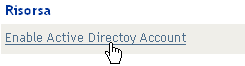
Viene visualizzata una finestra popup che include le informazioni sulle assegnazioni di deleghe:
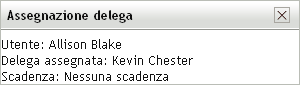
Queste informazioni sono particolarmente utili nei casi in cui viene visualizzato più volte lo stesso nome di risorsa nell'elenco delle impostazioni di disponibilità.
-
Specificare lo stato selezionando una delle opzioni seguenti nell'elenco a discesa :
11.3.2 Creazione e modifica di un'impostazione di disponibilità
-
Per creare una nuova impostazione di disponibilità, fare clic su (oppure selezionare nell'elenco a discesa ).
-
Per modificare un'impostazione esistente, fare clic sul pulsante corrispondente all'impostazione da modificare:

Verrà visualizzato un gruppo di controlli che consente di specificare il periodo per il quale non si sarà disponibili e di scegliere le richieste a cui applicare l'impostazione.
L'elenco delle richieste include solo quelle che dispongono di un'assegnazione di delega.
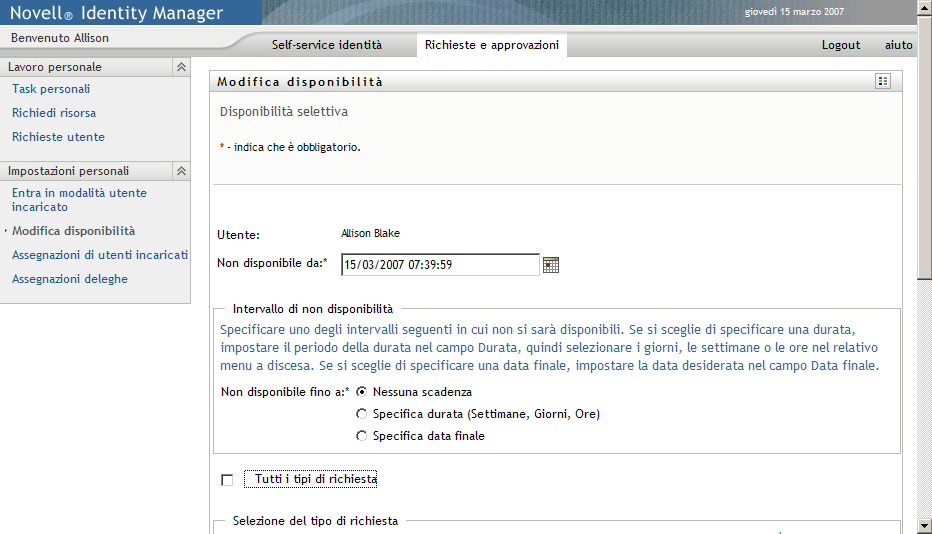
-
Specificare il periodo durante il quale non si sarà disponibili:
-
Specificare l'inizio del periodo digitando la data e l'ora di inizio nella casella oppure facendo clic sul pulsante del calendario per selezionare i valori.
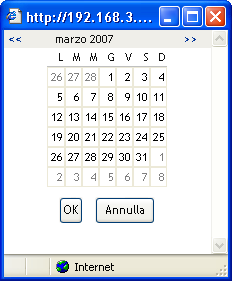
-
Specificare la fine del periodo facendo clic su uno dei pulsanti di scelta seguenti:
La data di fine specificata deve essere compresa nel periodo consentito dall'assegnazione di delega. Se ad esempio l'assegnazione di delega scade il 31 ottobre 2007, non è possibile specificare come data di scadenza dell'impostazione di disponibilità il 15 novembre 2007. Se come data di scadenza si specifica il 15 novembre 2007, la data di scadenza viene automaticamente rettificata al 31 Ottobre 2007.
-
-
Specificare se inviare una notifica tramite e-mail agli altri utenti nei seguenti campi:
-
Selezionare una o più richieste nell'elenco e fare clic su .
In questa pagina è possibile selezionare i tipi di richieste che non verranno accettate durante il periodo di non disponibilità. Di conseguenza, le richieste verranno delegate ad altri utenti.
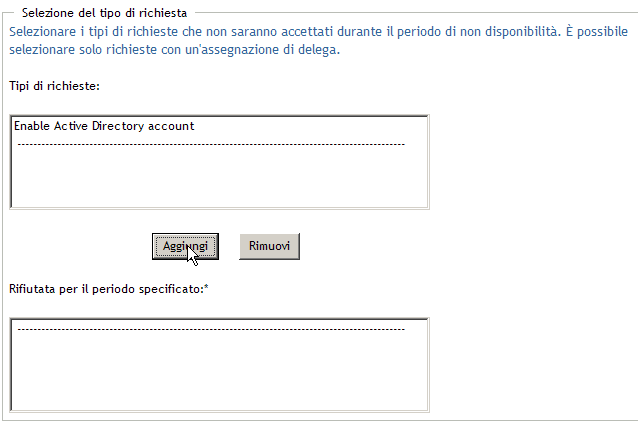
Ogni richiesta aggiunta viene inclusa nell'elenco .
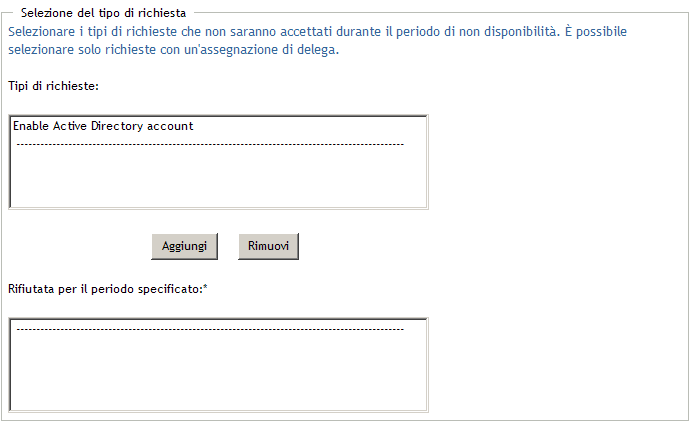
-
Per indicare che è possibile applicare l'impostazione di disponibilità a tutti i tipi di richieste, fare clic su anziché selezionare i tipi di richieste singolarmente:

La casella di controllo è disponibile solo quando i criteri di ricerca delle risorse per l'assegnazione di delega sono impostati su .

-
Per rimuovere una richiesta dall'elenco, fare clic su .
-
Fare clic su per applicare le modifiche.
11.3.3 Eliminazione di un'impostazione di disponibilità
Per eliminare un'impostazione di disponibilità esistente:
-
Fare clic su accanto all'impostazione:
